如何在 Windows Server 中配置权威时间服务器

在 Windows Server 中配置权威时间服务器的方法
1 时间服务器经常会碰到客户端机器需要和服务器在时间上保持同步,否则会出现各种问题,特别是有时间相关的触发功能的时候。
为解决各设备间时间统一的问题,我们可在网络中设置一台服务器使其作为基准时间,其它设备通过NTP协议与其同步时间。这样很容易做到各设备时间差异小于1s。
NTP----- Network Time Protocol
2 服务端配置
适用于Windows Server 2003以及Windows Sever 2008
1) 开放防火墙123 UDP端口;
2) 运行中输入“gpeditmsc”;
3) 展开“策略”下的“计算机配置”中的“管理模板\系统\Windows 时间服务\全局配置设置”;
4) 将其状态改变为“已启用”;
5) 改变AnnounceFlags参数值为5,
6) 展开“策略”下的“计算机配置”中的“管理模板\系统\Windows 时间服务\时间提供程序\启用Windows NTP服务器”
7) 将其状态改变为“已启用”;
8) 在Windows 服务中启动Windows Time服务,并设置启动类型为“自动”;
9) 完成。
3 客户端配置
适用于Windows XP、Windows Server 2003、Windows Vista、Windows 7以及Windows Sever 2008。
1) 运行中输入“gpeditmsc”;
2) 展开“策略”下的“计算机配置”中的“管理模板\系统\Windows 时间服务\时间提供程序\启用Windows NTP客户端”
3) 将其状态改变为“已启用”;
4) 展开“策略”下的“计算机配置中的“管理模板\系统\Windows 时间服务\时间提供程序\配置Windows NTP客户端”
5) 将其状态改变为“已启用”;
6) 改变NtpServer参数中的IP为时间服务器地址:xxxxxxxxxxxx,0x9;
7) 改变Type参数NTP;
8) 在Windows 服务中启动Windows Time服务,并设置启动类型为“自动”;
9)双击任务栏右下角“时间”,打开 [ 时间和日期 属性 ] 设置对话框
10)选择 [ Internet时间 ] 标签
11) 选中 [ 自动与Internet时间服务器同步 ] 选项,在 [ 服务器 ] 中填入“xxxxxxxxxxxx”。点击 [ 应用 ] 并按 [ 立即更新 ] 可直接同步。看是否出现“windows在于XXX进行同步时出错”的信息,还是出现“时钟在2013/8/27 12:12:00与XXX同步成功”
12)点击 [ 应用 ] 并按 [ 立即更新 ] 可直接同步。看是否出现“windows在于XXX进行同步时出错”的信息,还是出现“时钟在2013/8/27 12:12:00 与XXX同步成功”
Windows(2003)下配置NTP时间服务器
一、服务端设置:
因为默认情况下,WINDOWS SERVER 2003 是作为NTP客户端工作的 ,所以必须通过修改注册表,以使系统作为NTP服务器运行。注意,工作之前请先备份注册表文件。
1、通过开始菜单,输入regedit命令后打开注册表设定画面,此时请一定备份注册表文件。
2、修改以下选项的键值
HKEY_LOCAL_MACHINE\SYSTEM\CurrentControlSet\Services\W32Time\TimeProviders\
NtpServer内的「Enabled」设定为1,打开NTP服务器功能
3、修改以下键值
HKEY_LOCAL_MACHINE\SYSTEM\CurrentControlSet\Services\W32Time\Config\
AnnounceFlags设定为5,该设定强制主机将它自身宣布为可靠的时间源,从而使用内置的互补金属氧化物半导体(CMOS) 时钟。
4、在dos命令行执行以下命令,确保以上修改起作用
net stop w32time
net start w32time
推荐计划;如果该服务器和internet连接,那么为了避免服务器和internet上的ntp同步,最好追加以下配置:
HKEY_LOCAL_MACHINE\SYSTEM\CurrentControlSet\Services\W32Time\TimeProviders\
NtpClient的「enable」设定为0 以防止作为客户端自动同步外界的时间服务
二、客户设置:
1、指定主时间服务器。在DOS方式输入“net time /setsntp:ntpsjtueducn”,这里我们指定ntpsjtueducn是主时间服务器,也可以是其它地址(2107214544)。
2、自由设定XP时间同步间隔:
HKEY_LOCAL_MACHINE\SYSTEM\CurrentControlSet\Services\W32Time\TimeProviders\
NtpClient的「SpecialPollInterval」默认设定为604800(或86400)
PS:
对话框中的“基数栏”选择到“十进制”上,显示的数字正是自动对时的间隔(以秒为单位),比如默认的604800就是由7(天)×24(时)×60(分)×60(秒)计算来的如果您想让WINODWS以多长时间自动对时,只要按这个公式算出具体的秒数
WindowsXP时间服务器配置
1在注册表中将服务NTPServer的Enabled属性设置为1Type改为NTP。
2如果外部时间源获取时间将Config/AnnounceFlags设置为5
3将parameters\NtpServer地址改为外部时间源的IP地址或者DNS,在使用DNS是后面要加上”,0x1”多个地址之间用空格隔开。
4其他参数是可选的参数,可根据需要配置。
5重启w32time服务在命令行中,net stop w32time && net start
w32time就配置完成了。
6此外,要保证windows
防火墙是关闭的。或者启动防火墙时,在例外中添加C:\WINDOWS\system32\w32timedll端口号:123类型UDP。
经过以上六步服务器端就设置完成了。
WindowsXP客户端的配置
1将NtpServer地址设置为服务器的地址。
2服务类型改为NTP。
3SpecialPolInterval自动同步时间间隔根据需要配置比如15分钟轮询一次(设置为900,因为单位为秒)。
4将默认的时间服务器设置为服务器的地址, XP默认是微软的时间服务器timewindowscom。在注册表中
HKEY_LOCAL_MACHINE\SOFTWARE\WINDOWS\CurrentVersion\DateTime\Servers
新建一个字符串值(名字3),输入服务器的IP地址。
并将默认值改为3这样在时期时间属性\Internet时间默认的时间同步服务器就成为我们设置的了。
自己的电脑安装黑苹果与Windows 10 双系统后,Windows时钟会被搞乱,导致每天早上上班都要花一些时间来调整。虽然在系统修改和启用了NTP,看起来好像都没有发挥作用。本地查的结果是这样:
运行w32tm /resync,显示“此计算机没有重新同步,因为没有可用的时间数据”,运行w32tm /query /source ,显示“Local CMOS Clock”,表示正在使用的是主板上的时间,没有使用外部时间源。因为主板上的时间无法做到很准确,经常发生过快或者过慢的情况,导致域内电脑的时间和实际时间经常出现较大的差异,所以必须要修正这个问题。
由于在很久之前做过组策略上关于时间服务的调整,该调整是针对全域(含域控制器)的所有PC、服务器(即调整过“Default Domain Policy”的设置),随即再次检查了一下 Default Domain Policy 策略中关于时间服务的设置。检查发现
Default Domain Policy 中时间服务
“配置Windows NTP 客户端”
“启用Windows NTP 客户端”
两项均为“已启用”状态。另外也发现域控制器策略
“Default Domain Controllers Policy”中
“配置Windows NTP 客户端”
“启用Windows NTP 客户端”
“启用Windows NTP服务器”
三个项目都为“已启用”的状态。尝试把以上的项目都更改为“未配置”,然后在域控制器中运行:gpupdate /force 刷新组策略,并运行以下指令更改时间源:w32tm /config /manualpeerlist:ntpaliyuncom /syncfromflags:manual /reliable:yes /update ,最后执行命令:w32tm /query /source 检查
组策略时间服务配置的具体位置
结论:对于域控制器,其组策略上的时间服务选项最好保持在“未配置”的状态。
111 NET TIMEnet time命令使计算机的时钟与另一个计算机或域的时钟同步。如果在没有 /set 选项的情况下使用,则显示另一个计算机或域的时间。net time的语法为:net time [\computername | /domain[:domainname] | /rtsdomain[:domainname]] [/set]net time [\computername] [/querysntp] | [/setsntp[:ntp server list]]参数说明:l 无参数,显示被指派为本地计算机的Windows服务器域时间服务器的当前时间。l \computername,指定要检查或与之同步的服务器的名称。l /domain[:domainname],指定要同步时间的域。l /rtsdomain[:domainname],指定要与之同步的可信时间服务器所在的域。l /set,使计算机的时钟与指定的计算机或域的时间同步。l /querysntp,显示当前为本地计算机或 \computername 所指定的计算机配置网络时间协议(NTP)服务器的名称。l /setsntp[:ntp server list],指定本地计算机所使用的NTP时间服务器的列表。该列表可以包含IP地址或DNS名称,用空格分开。如果要使用多个时间服务器,该列表必须用引号引起来。例如net time /setsntp:"timenistgov,0x1 time-anistgov,0x1”,其中的0x1是在使用完整域名称作为NTP服务器的时候需要的,如果使用IP地址则可以忽略。112 W32time W32tm是用来同步本地计算机与远程计算机或域时间的类似命令。在域控制器上使用W32tm前必须停止W32Time,完成后再启动W32Time。W32tm的语法为:w32tm [ -tz | -s [computer] | -adj | -adjoff | -source | -once ][-test] [-v] [-p ] [-period ]关于W32tm语法的详细说明,可以在命令提示符下键入W32tm /?,将列出语法和所有参数的说明。12 注册表项以下注册表项位于 HKLM\SYSTEM\CurrentControlSet\Services\W32Time\121 Parameters\PeriodHKLM\SYSTEM\CurrentControlSet\Services\W32Time\Parameters\Period 注册表项控制着 Windows 时间服务同步的频率。为它指定的值只能是以下列表中的某个特殊值:l 65531, "DailySpecialSkew" - 设置为每隔 45 分钟同步一次,直到有一次成功,然后每天同步一次。l 65532, "SpecialSkew" - 设置为每隔 45 分钟同步一次,直到有三次成功,然后每隔八小时同步一次。这是默认设置。l 65533, "Weekly" - 设置为每隔七天同步一次。l 65534, "Tridaily" - 设置为每隔三天同步一次。l 65535, "BiDaily" - 设置为每隔两天同步一次。l 0 - 对于 NT5DS,则每隔 45 分钟同步一次,直到有三次成功,然后每隔八小时同步一次。对于 NTP,则每隔 8 小时同步一次。l freq - freq 代表您希望 Windows 时间服务每天同步的次数。如果您不想使用那些事先指定好的值,则必须使用此选项。13 设置示例设置Windows Time 服务:在“控制面板”中打开“管理工具”,再打开“服务”;在服务中找到“Windows Time”,双击服务名称,在打开的“Windows Time的属性”中设置“启动类型”为“自动”,再按下启动按钮。在“运行(R)”中用“cmd”命令进入在DOS命令行窗体;执行以下命令(注意空格):net time /setsntp:1921681232net stop w32timenet start w32timew32tm –s(设置时间服务器地址)(停止时间服务)(启动时间服务)(立即同步时间)14 可能出现的问题计算机没有同步。因为没有可用的时间数据。(The computer did not resync because no time data was available)出现该问题的原因可能是windows time service没有正确的启动,或者与组策略中的时间配置冲突。请在组策略(gpeditmsc)中将配置更改为“未配置”。2 Windows XP21 命令介绍Windows XP下有关时间的命令有两个,net time和W32tm,下面对这两个命令的语法和参数加以说明。211 NET TIMEnet time命令使计算机的时钟与另一个计算机或域的时钟同步。如果在没有 /set 选项的情况下使用,则显示另一个计算机或域的时间。net time的语法为:net time [\computername | /domain[:domainname] | /rtsdomain[:domainname]] [/set]net time [\computername] [/querysntp] | [/setsntp[:ntp server list]]参数说明:l 无参数,显示被指派为本地计算机的Windows服务器域时间服务器的当前时间。l \computername,指定要检查或与之同步的服务器的名称。l /domain[:domainname],指定要同步时间的域。l /rtsdomain[:domainname],指定要与之同步的可信时间服务器所在的域。l /set,使计算机的时钟与指定的计算机或域的时间同步。l /querysntp,显示当前为本地计算机或 \computername 所指定的计算机配置网络时间协议(NTP)服务器的名称。l /setsntp[:ntp server list],指定本地计算机所使用的NTP时间服务器的列表。该列表可以包含IP地址或DNS名称,用空格分开。如果要使用多个时间服务器,该列表必须用引号引起来。例如net time /setsntp:"timenistgov,0x1 time-anistgov,0x1”,其中的0x1是在使用完整域名称作为NTP服务器的时候需要的,如果使用IP地址则可以忽略。212 W32time W32tm是用来同步本地计算机与远程计算机或域时间的类似命令。在域控制器上使用W32tm前必须停止W32Time,完成后再启动W32Time。W32tm的语法为:w32w32tm [/ | /register | /unregister ]w32tm /monitor [/domain:<domain name>] [/computers:<name>[,<name>[,<name>]]][/threads:<num>]w32tm /ntte <NT time epoch>w32tm /ntpte <NTP time epoch>w32tm /resync [/computer:<computer>] [/nowait] [/rediscover] [/soft]w32tm /stripchart /computer:<target> [/period:<refresh>][/dataonly] [/samples:<count>]w32tm /config [/computer:<target>] [/update][/manualpeerlist:<peers>] [/syncfromflags:<source>] [/LocalClockDispersion:<seconds>]w32tm /tzw32tm /dumpreg [/subkey:<key>] [/computer:<target>]关于W32tm语法的详细说明,可以在命令提示符下键入W32tm /?,将列出语法和所有参数的说明。22 注册表项以下注册表项位于 HKLM\SYSTEM\CurrentControlSet\Services\W32Time\注册表项MaxPosPhaseCorrection路径HKLM\SYSTEM\CurrentControlSet\Services\W32Time\Config注意该项指定服务可进行的最大正时间校准量(以秒为单位)。如果服务确定某个更改幅度大于所需的幅度,它将记录一个事件。特殊情况:0xFFFFFFFF 表示总是校准时间。域成员的默认值是 0xFFFFFFFF。独立客户端和服务器的默认值是 54,000(15 小时)。注册表项MaxNegPhaseCorrection路径HKLM\SYSTEM\CurrentControlSet\Services\W32Time\Config注意该项指定服务可进行的最大负时间校准量(以秒为单位)。如果服务确定某个更改幅度大于所需的幅度,它将转而记录一个事件。特殊情况:-1 表示总是校准时间。域成员的默认值是 0xFFFFFFFF。独立客户端和服务器的默认值是 54,000(15 小时)。注册表项MaxPollInterval路径HKLM\SYSTEM\CurrentControlSet\Services\W32Time\Config注意 该项指定系统轮询间隔所允许的最大间隔(单位是对数表示的秒)。请注意,尽管系统必须根据预定的间隔进行轮询,但是提供程序可以根据请求拒绝生成示例。域成员的默认值是 10。独立客户端和服务器的默认值是 15。注册表项SpecialPollInterval路径 HKLM\SYSTEM\CurrentControlSet\Services\W32Time\TimeProviders\NtpClient注意该项指定手动对等端的特殊轮询间隔(以秒为单位)。当启用 SpecialInterval 0x1 标志时,W32Time 将使用此轮询间隔而非操作系统确定的轮询间隔。域成员的默认值是 3,600。独立客户端和服务器的默认值是 604,800。注册表项MaxAllowedPhaseOffset路径HKLM\SYSTEM\CurrentControlSet\Services\W32Time\Config注意该项指定 W32Time 尝试使用时钟速率调整计算机时钟的最大偏移(以秒为单位)。当偏移大于该速率时,W32Time 将直接设置计算机时钟。域成员的默认值是 300。
1)首先确认虚拟化底层的时间是否准确,因为所有虚拟机会自动同步虚拟主机的时间。
2)在所有AD服务器上开启时间同步功能
一、找到适合的NTP服务器
首先需要找一个适合自己网络环境的NTP服务器,因为不同的网络会有不同的NTP服务器起作用,检测NTP服务器的方法为在AD上运行 w32tm /stripchart /computer:NTP服务器域名或IP ,如 w32tm /stripchart /computer:182921211 ,若是可以使用会显示如下图
找到适合自己网络的可用NTP服务器后,假设找到182921211为可用NTP服务器,在AD服务器上开启时间同步,运行如下命令
三、设置主域控制器与国家授时中心服务器时间同步,同步周期为1天。
1、 添加时间服务器
在右边窗口点右键新建“字符串值”,将此“字符串值”命名为0。双击此新建的“字符串值”,输入: 182921211 ,保存。将“默认”(即第一个“字符串值”)修改为0即可,删除其他所有的值只保留如图所示的值
2、 指定时间源
修改键NtpServer的值为 182921211
3、 设置校时周期
修改键SpecialPollInterval的值为十进制的604800(即为604800秒,1天)
四、设置权威服务器
1、 设置权威服务器
在域控服务器上打开注册表,找到键值
修改键AnnounceFlags的值为十进制的10。
2、 启用 NTPServer
修改键Enabled的值为十进制的1
五、配置组策略,设置时间同步
1、 打开组策略管理
2、 在“Default Domain Policy”上右键,编辑。
3、 计算机配置—管理模板—系统—Windows时间服务,双击“全局配置设置”,选择“已启用”。
修改MaxNegPhaseCorrection的值为3600(即为3600秒,1小时)
修改MaxPosPhaseCorrection的值为3600(即为3600秒,1小时)
修改AnnounceFlags的值为5
点“应用”,“确定”。
4、 计算机配置—管理模板—系统—Windows时间服务—时间提供程序,“启用Windows NTP客户端”,选择“已启用”。
“配置Windows NTP客户端”,选择“已启用”。
修改NtpSever的值为 1829211
修改Type的值为NTP
修改SpecialPollInterval的值为1800(30分钟)
5、cmd命令在域控和客户端完成检测
域控上运行下面三条命令检测,返回成功执行了命令即为成功。若是返回此计算机没有重新同步,因为没有可用的时间数据。请排查上述文档中一步时间服务器是否可用,和五-4步服务器是否正确,看w32tm /query /source命令返回的结果是否正确。
域内的客户端想要同主域时间同步,执行下面的命令,返回成功执行了命令即为成功
注意时间若想成功同步,时间不能跟标准时间差别太大,在范围内的才能成功同步。
1、系统时间比标准时间系统时间晚14小时59分钟之内
2、系统时间比标准时间早30分钟之内
3)对于有些客户端Windows Times服务会自动停止,可以尝试重新注册一下此服务项
1首先,运行如下命令删除时间服务:
2然后,再运行如下命令加载默认时间配置服务:

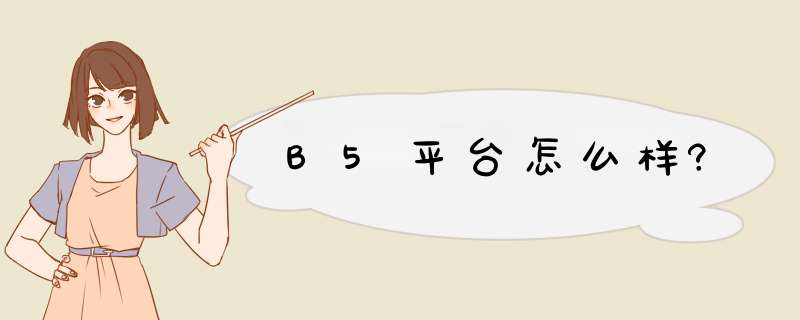




0条评论